So entfernen Sie die Fernverwaltung von Ihrem iPhone oder iPad
Ich habe ein gebrauchtes iPhone 15 gekauft, aber die Fernverwaltung hat es gesperrt. Wie kann ich Remote Management von meinem iPhone entfernenImmer mehr Unternehmen nutzen heute Remote-Management-Lösungen, um ihre Cybersicherheit zu verbessern. Dies kann jedoch zusätzliche Einschränkungen für Ihr iOS-Gerät mit sich bringen. Wenn Sie die Kontrolle entfernen möchten oder das Unternehmen verlassen haben, können Sie dies tun, ohne Ihre Daten zu beeinträchtigen.
SEITENINHALT:
Teil 1: Was ist Remote Management?
Remote Management ist eine integrierte Funktion auf iPhones und iPads. Sie ermöglicht Unternehmen die Kontrolle über die Gerätenutzung – von der App-Installation bis zum Nutzungsumfang, vom Content-Konsum bis hin zu Website-Besuchen.
Durch die Erstellung eines Mobile Device Management- oder MDM-Profils können Unternehmen die iPhone-Nutzung einschränken und Daten verwalten. Hier sind einige wichtige Informationen zur Deaktivierung der Remote-Verwaltung auf Ihrem iPad oder iPhone:
1. Die schnellste Möglichkeit, die Fernverwaltung von Ihrem Gerät zu entfernen, ist die App „Einstellungen“. Natürlich benötigen Sie dafür das Administratorkennwort.
2. Durch das Zurücksetzen auf die Werkseinstellungen wird MDM nicht entfernt. Sie können ein durch MDM gesperrtes iPhone oder iPad zwar auf die Werkseinstellungen zurücksetzen, müssen es aber bei der Einrichtung trotzdem entsperren.
3. Durch das Jailbreaking Ihres iPhones können Sie die MDM-Sperre entfernen, es bringt jedoch auch zusätzliche Sicherheitsrisiken mit sich.
4. Die gute Nachricht ist, dass durch die Entfernung der Fernverwaltung Ihre Daten auf Ihrem Gerät nicht gelöscht werden.
5. Wenn Sie über einen Bypass-Code für die Fernverwaltung verfügen, können Sie Ihr Gerät während des Einrichtungsvorgangs entsperren.
Teil 2: So entfernen Sie die Fernverwaltung vom iPad
Wie bereits erwähnt, können Sie die Fernverwaltung auf Ihrem iPad oder iPhone in verschiedenen Situationen deaktivieren. Am einfachsten ist es, den IT-Administrator Ihres Unternehmens zu bitten, Ihr Gerät aus der MDM-Lösung zu entfernen. Lehnt der Administrator dies ab oder können Sie das Unternehmen nicht kontaktieren, überlegen Sie, wie Sie die Fernverwaltung am besten selbst von Ihrem Gerät entfernen können.
So entfernen Sie die Remoteverwaltung über die Einstellungen
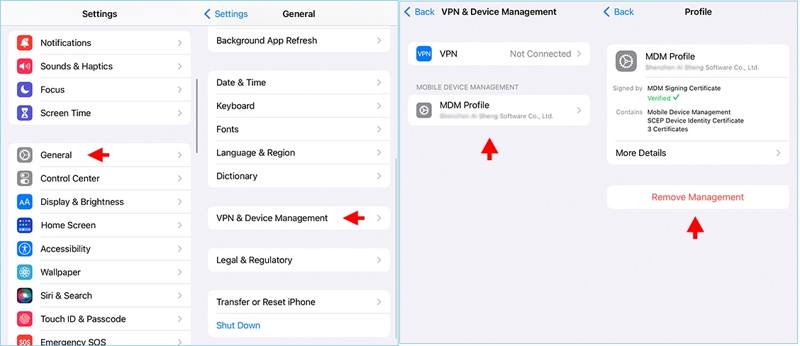
Schritt 1. Öffnen Sie den Microsoft Store auf Ihrem Windows-PC. Einstellungen App auf Ihrem iPhone oder iPad.
Schritt 2. Gehen Sie zum Allgemein Tab.
Schritt 3. Scrolle nach unten und tippe auf VPN- und GeräteverwaltungWenn Ihr Gerät nicht von einem MDM registriert wurde, wird die Option nicht angezeigt.
Schritt 4. Wählen Sie das unerwünschte Remote Management-Profil und tippen Sie auf das Remote Management .
Schritt 5. Hit Remote Management erneut, um die Aktion zu bestätigen.
Schritt 6. Geben Sie bei der entsprechenden Aufforderung Ihren iPhone-Passcode ein, um Ihre Identität zu bestätigen.
Schritt 7. Geben Sie als Nächstes den Benutzernamen und das Kennwort ein, die Sie von Ihrem IT-Administrator erhalten haben.
So entfernen Sie die Remoteverwaltung während der Einrichtung
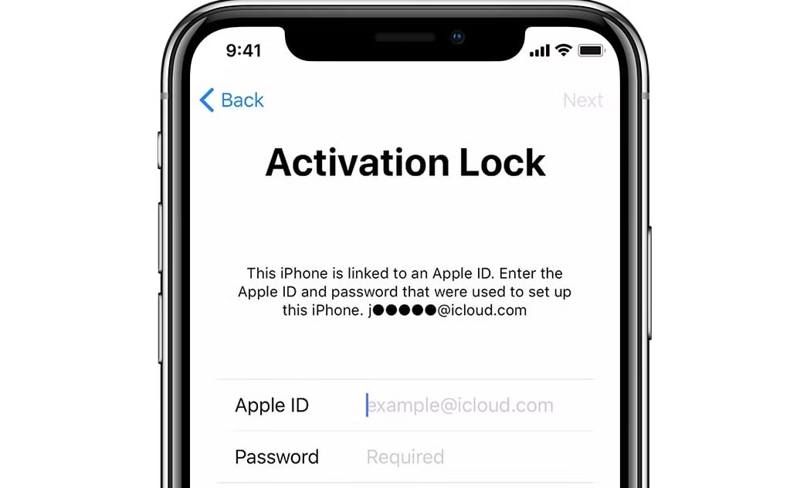
Schritt 1. Öffnen Sie den Microsoft Store auf Ihrem Windows-PC. Einstellungen App. Wenn Sie Ihr Gerät zurückgesetzt haben, fahren Sie mit Schritt 6 fort.
Schritt 2. Gehen Sie zum Allgemein Tab.
Schritt 3. Wählen iPhone übertragen oder zurücksetzen.
Schritt 4. Zylinderkopfschrauben Löschen aller Inhalte und Einstellungen und drücken Sie Fortfahren.
Schritt 5. Geben Sie Ihren iPhone-Passcode oder Ihr Apple-ID-Passwort ein, um fortzufahren.
Schritt 6. Wenn Ihr iPhone neu gestartet wird, richten Sie es ein, bis Sie den Apple-ID-Bildschirm erreichen.
Schritt 7. Halten Sie die apple ID Feld leer und geben Sie den Bypass-Code in das Passwort Feld.
TIPP: Den Remote Management-Bypass-Code erhalten Sie von der MDM-Lösung.
Schritt 8. Fahren Sie als Nächstes mit der Einrichtung Ihres Geräts fort und entfernen Sie während der Einrichtung die Remoteverwaltung auf Ihrem iPhone.
So entfernen Sie die Remoteverwaltung unter iOS 13
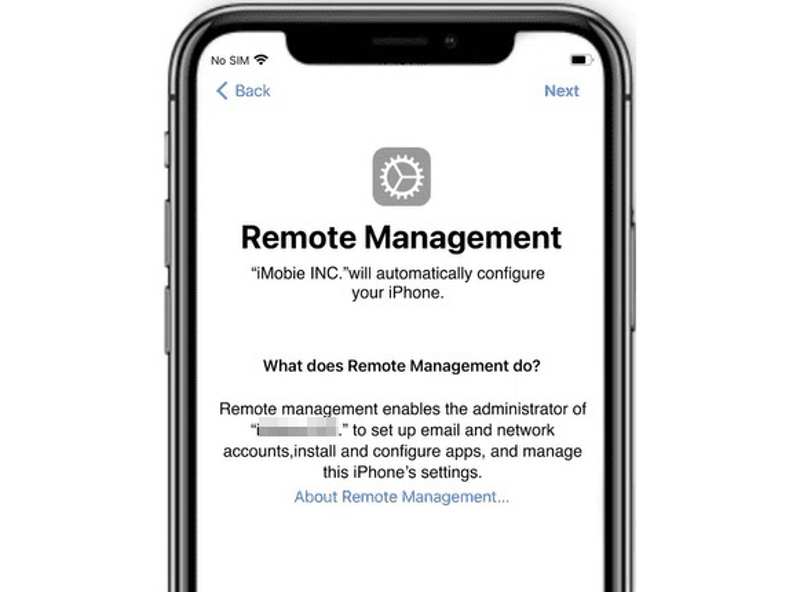
Schritt 1. Stellen Sie sicher, dass auf Ihrem Gerät iOS 13 ausgeführt wird.
Schritt 2. Legen Sie eine SIM-Karte in Ihr iPad oder iPhone ein und schalten Sie es ein.
Schritt 3. Befolgen Sie die Anweisungen auf dem Bildschirm, um die SIM zu aktivieren.
Schritt 4. Dann Entfernen Sie die SIM-Karte aus Ihrem iPhone oder iPad.
Schritt 5. Wenn Sie sehen, die Verwaltung entfernen Bildschirm, legen Sie die SIM-Karte wieder in Ihr Gerät ein.
Schritt 6. Führen Sie die obigen Schritte zurück, um von der ersten Seite zur nächsten zu gelangen. Verwaltung entfernen Bildschirm.
Schritt 7. Wiederholen Sie abschließend die fünf Schritte, um die Fernverwaltung auf Ihrem iPhone zu entfernen.
TIPP: Diese Methode ist nur für ein iPhone mit installierter 4G-SIM-Karte verfügbar.
Schritt 7. Diese Methode ist nur für ein iPhone mit installierter 4G-SIM-Karte verfügbar.
Teil 3: So entfernen Sie die Fernverwaltung auf dem iPad ohne Datenverlust
Wenn die üblichen Methoden nicht verfügbar sind, Apeaksoft iOS Unlocker ist die beste Option, um die Fernverwaltung auf iPad oder iPhone nach einer Wiederherstellung zu entfernen. Sie vereinfacht den Arbeitsablauf. Das macht die Software zu einer guten Option für Laien.
Der beste Weg, die Fernverwaltung ohne Datenverlust zu entfernen
- Umgehen Sie die Remoteverwaltung auf dem iPhone oder iPad.
- Es sind keine Passwörter oder Einschränkungen erforderlich.
- Schützen Sie während des Vorgangs Ihre Daten auf Ihrem Gerät.
- Bieten Sie Bonusfunktionen wie Bildschirmzeit-Umgehung.
- Kompatibel mit einer Vielzahl von iPhone- und iPad-Modellen.
Sicherer Download
Sicherer Download

So entfernen Sie die Fernverwaltung auf Ihrem iPhone
Schritt 1. Installieren Sie das MDM-Entfernungstool
Laden Sie die beste MDM-Entfernungssoftware herunter und installieren Sie sie auf Ihrem PC. Es gibt auch eine Version für Mac. Öffnen Sie die Software von Ihrem Desktop aus. Verbinden Sie Ihr iPhone oder iPad über ein Lightning-Kabel mit Ihrem Computer. Wenn Sie die beiden Geräte zum ersten Mal verbinden, tippen Sie auf Ihrem Bildschirm auf „Vertrauen“, um Ihrem Computer zu vertrauen. Die Software erkennt Ihr Gerät automatisch.

Schritt 2. Remote-Verwaltung entfernen
Wähle die MDM entfernen Modus und klicken Sie auf die Start Schaltfläche, um mit dem Entfernen der Remoteverwaltung auf Ihrem iPhone oder iPad zu beginnen, wenn „Wo ist?“ deaktiviert ist.
Wenn „Wo ist?“ aktiviert ist, öffnen Sie die Einstellungen App, tippe auf dein Profil, wähle Finde meineund ausschalten Mein iPhone suchen or Finde mein iPadGeben Sie Ihr Apple-ID-Passwort ein, um es zu deaktivieren. Anschließend wird die Software sofort ihre Arbeit erledigen.
Sobald der Vorgang abgeschlossen ist, wird Ihr iPhone oder iPad neu gestartet. Klicken Sie auf OK und trennen Sie Ihr Gerät.
Fazit
In diesem Handbuch wird erklärt, wie Sie Entfernen Sie die Fernverwaltung von Ihrem iPhone oder iPad in verschiedenen Situationen. Die einfache Methode besteht darin, die Aufgabe in der App „Einstellungen“ mit einem Administratorkennwort abzuschließen. Alternativ können Sie versuchen, den iOS 13-Bug zu verwenden, um MDM zu entfernen. Mit einem Bypass-Code können Sie die MDM-Entfernung auch bei der Einrichtung Ihres Geräts abschließen. Apeaksoft iOS Unlocker ist auf jedem iOS-Gerät verfügbar. Wenn Sie weitere Fragen zu diesem Thema haben, schreiben Sie diese bitte unter diesen Beitrag.
Ähnliche Artikel
Benötigen Sie Empfehlungen zu MDM-Lösungen zur Verwaltung und zum Schutz von Geräten? In diesem Beitrag werden fünf beliebte MDM-Lösungen mit ausführlichen Testberichten zur Auswahl vorgestellt.
Wissen Sie, was eine MDM-Sperre ist und wie man die MDM-Sperre überspringt? In diesem Beitrag werden zwei Methoden mit den detailliertesten und neuesten Schritten zum Überspringen der MDM-Sperre auf iOS und Android beschrieben.
Wenn Ihr iPhone oder iPad von Ihrer früheren Schule oder Firma gesperrt wurde, können Sie unserer Schritt-für-Schritt-Anleitung folgen, um MDM einfach zu umgehen.
Als bewährte Lösung für die Verwaltung und Sicherheit mobiler Geräte können Sie alles erfahren, was Sie über MDM und mehr wissen sollten.

